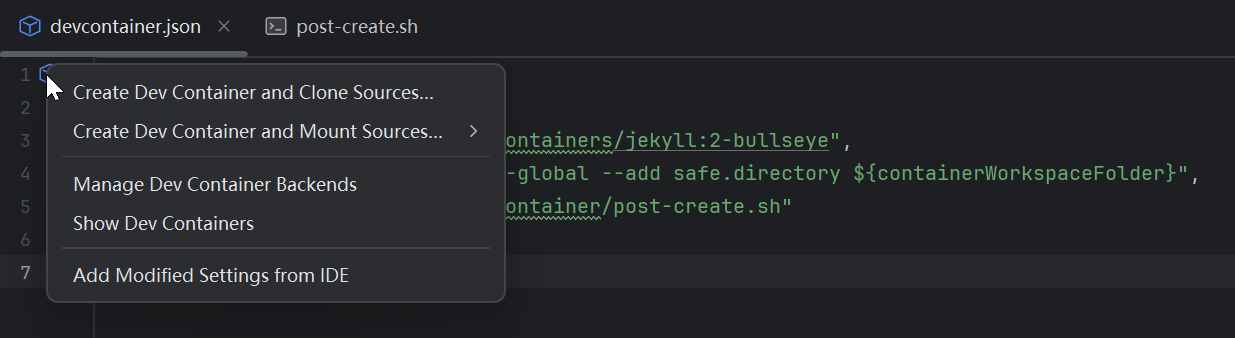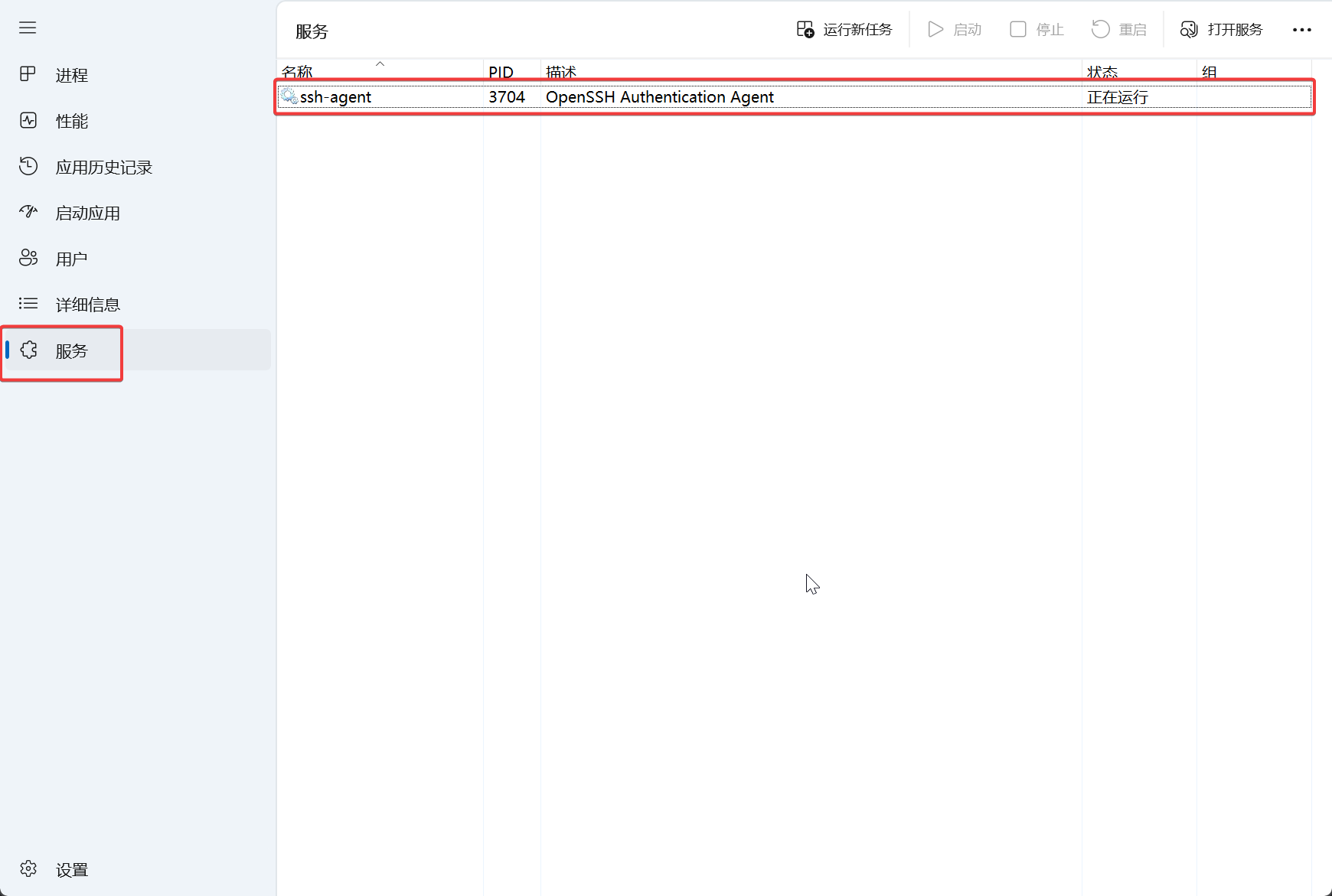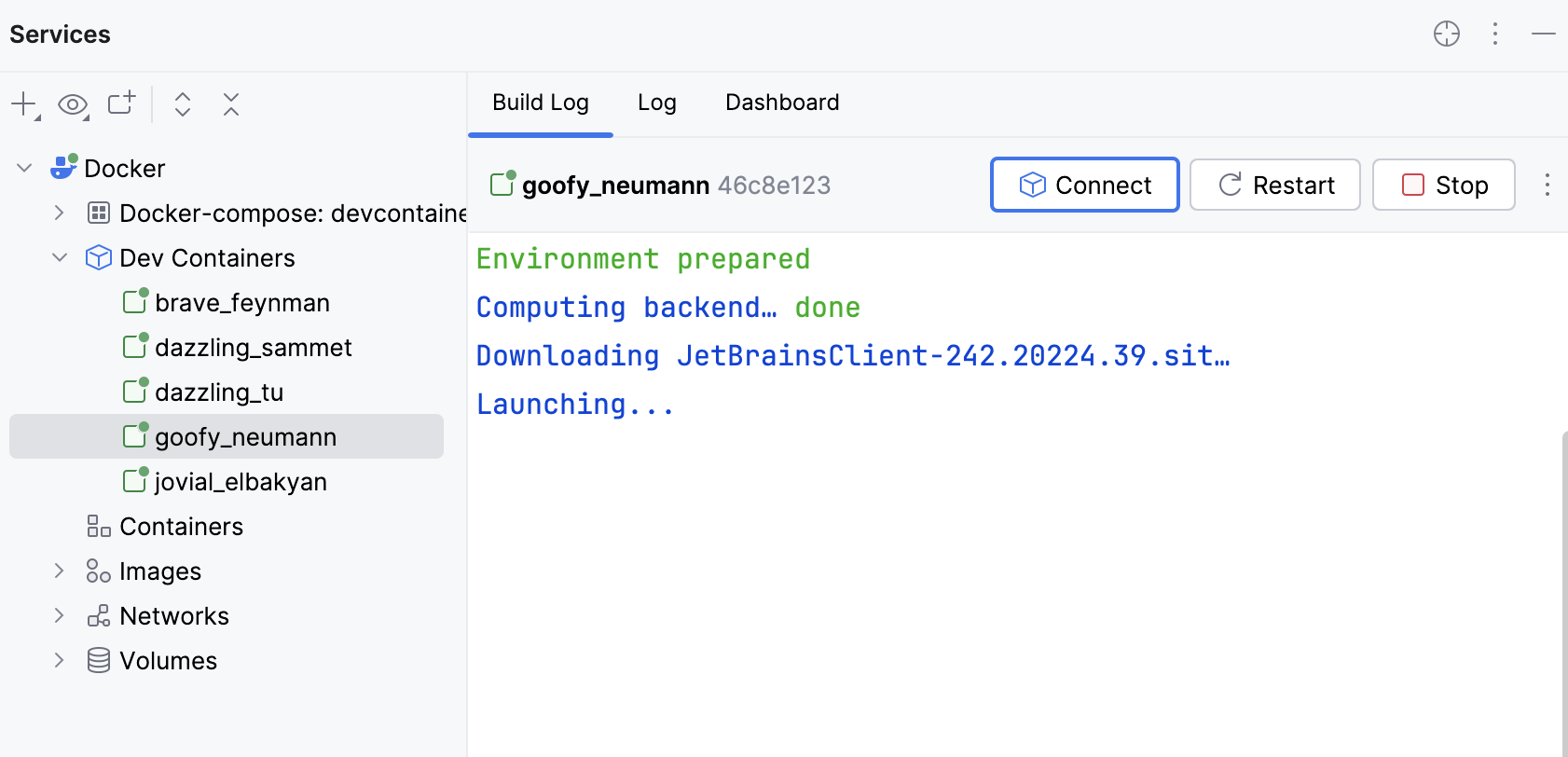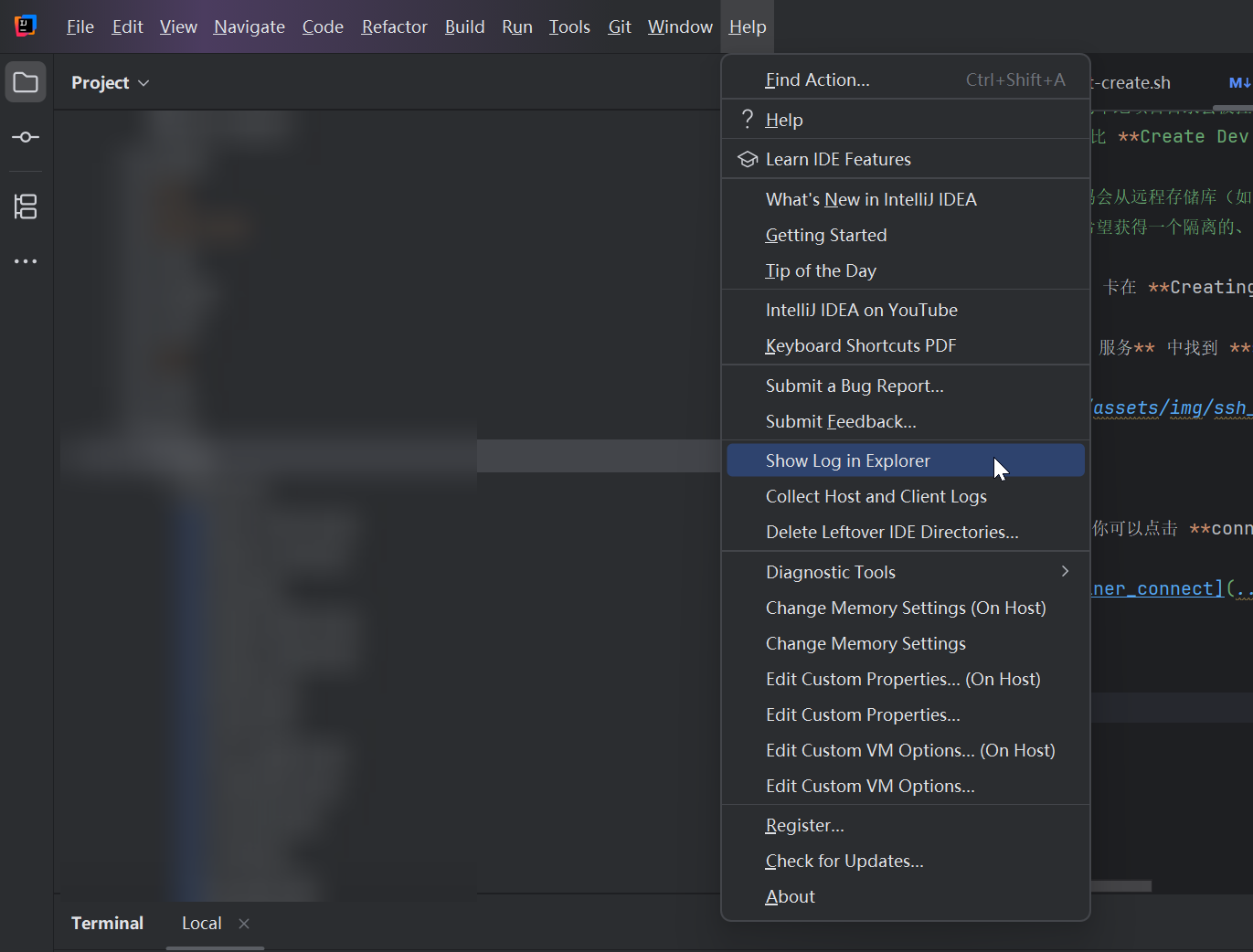Windows IDEA 配置 Dev Container 环境
因为不想把本机的环境搞得乱七八糟,所以想到了 Dev Container 来进行开发,这样本机只需要 Git 环境和一个 IDE,其他的交给 Docker
但是不得不说,IDEA 官网的 Dev Container 指导 过于简略,里面埋了很多坑,所以在此记录下中间走过的路,踩过的坑,以备后续翻阅
先决条件
- 你有一个包含
.devcontainer文件夹和devcontainer.json文件的项目,该文件描述了实际的 Dev Container目前
devcontainer.json文件的代码补全功能有限。 但是,以下属性是可用的:- 构建属性 是受支持的
- 常规属性
- Docker compose properties 得到支持。
- 生命周期脚本受支持。
- 在 端口属性中仅支持 label
- “最低主机要求” 不受支持
- devcontainer.json 中的变量受到支持
我的
devcontainer.json是 Blog 模板自带的,比较简单:1 2 3 4 5 6
{ "name": "Jekyll", "image": "mcr.microsoft.com/devcontainers/jekyll:2-bullseye", "onCreateCommand": "git config --global --add safe.directory ${containerWorkspaceFolder}", "postCreateCommand": "bash .devcontainer/post-create.sh" }
有一个
post-creat.sh用于初始化环境:1 2 3 4 5 6 7 8 9 10 11
#!/usr/bin/env bash # add gem and bundle mirror. gem sources --add https://mirrors.tuna.tsinghua.edu.cn/rubygems/ --remove https://rubygems.org/ bundle config mirror.https://rubygems.org https://mirrors.tuna.tsinghua.edu.cn/rubygems if [ -f package.json ]; then bash -i -c "nvm install --lts && nvm install-latest-npm" npm i npm run build fi
- 你可以访问 GitHub
- 你的 PC 上已安装 Git 2.20.1 或更高版本
- 你的 PC 上有一个 正在运行的 SSH 代理
在 Windows 上,当你使用 SSH URL 从 GitHub 仓库构建一个 Dev Container 时,
- git clone操作(将 仓库 源码克隆到连接到辅助容器的 Docker 卷)无法在没有运行 SSH 代理的情况下执行, 并且这种情况下,IDEA 不会停止构建并报错,而是会一直卡在 Creating Dev Container… - 你的 PC 上已经安装了 Docker ,用于承载 Dev Container
Docker 安装时保持默认设置,另外,因为 Docker 依赖 Linux 的 namespace 技术做隔离,所以还需要在 Windows 上安装 WSL:
wsl --install然后等待安装成功即可 - 你的 Docker 资源满足后端的 最低系统要求
构建 Dev Container
当你一切都准备好后,可以在 IDEA 中打开 .devcontainer 下的 devcontainer.json 文件
在左侧边栏点击 蓝色箱子图标,选择 Create Dev Container and Clone Sources… 或者是 Create Dev Container and Mount Sources…
前者会从你的远程 Git 仓库中 Clone 代码,后者会把你本地的代码挂载到容器中,根据自己的需要做选择
挂载源代码时,你的本地项目目录会被挂载(链接)到容器中,容器内的任何更改都会反映到你的本地文件中, 反之亦然。 此过程比 Create Dev Container and Clone Sources… 操作更耗时,但对于希望在本地 IDE 中编辑文件并在容器中运行它们的开发工作流可能会有所帮助
克隆源代码时,代码会从远程存储库(如 GitHub)克隆到容器中。 虽然此过程比 Create Dev Container and Mount Sources… 操作更快,但请注意,整个 Git 存储库都会被检出。 然而,此操作对于希望获得一个隔离的、可复现的环境而不影响本地文件的情况非常有用
在构建时,有可能卡在 卡在 Creating Dev Container… 不动,这是因为你 PC 上的 SSH-Agent 没有启动
在 任务管理器 -> 服务 中找到 ssh-agent 手动启动即可
连接容器
等待容器创建好之后,你可以点击 connect 连接容器,进行开发
IDEA 故障解决
如果遇到 IDEA 长时间没有反应,或者经常崩溃,可以检查下 IDEA 的日志
看看是哪里有问题,日志定位方式如下图